Auto.js UI界面检查悬浮和无障碍
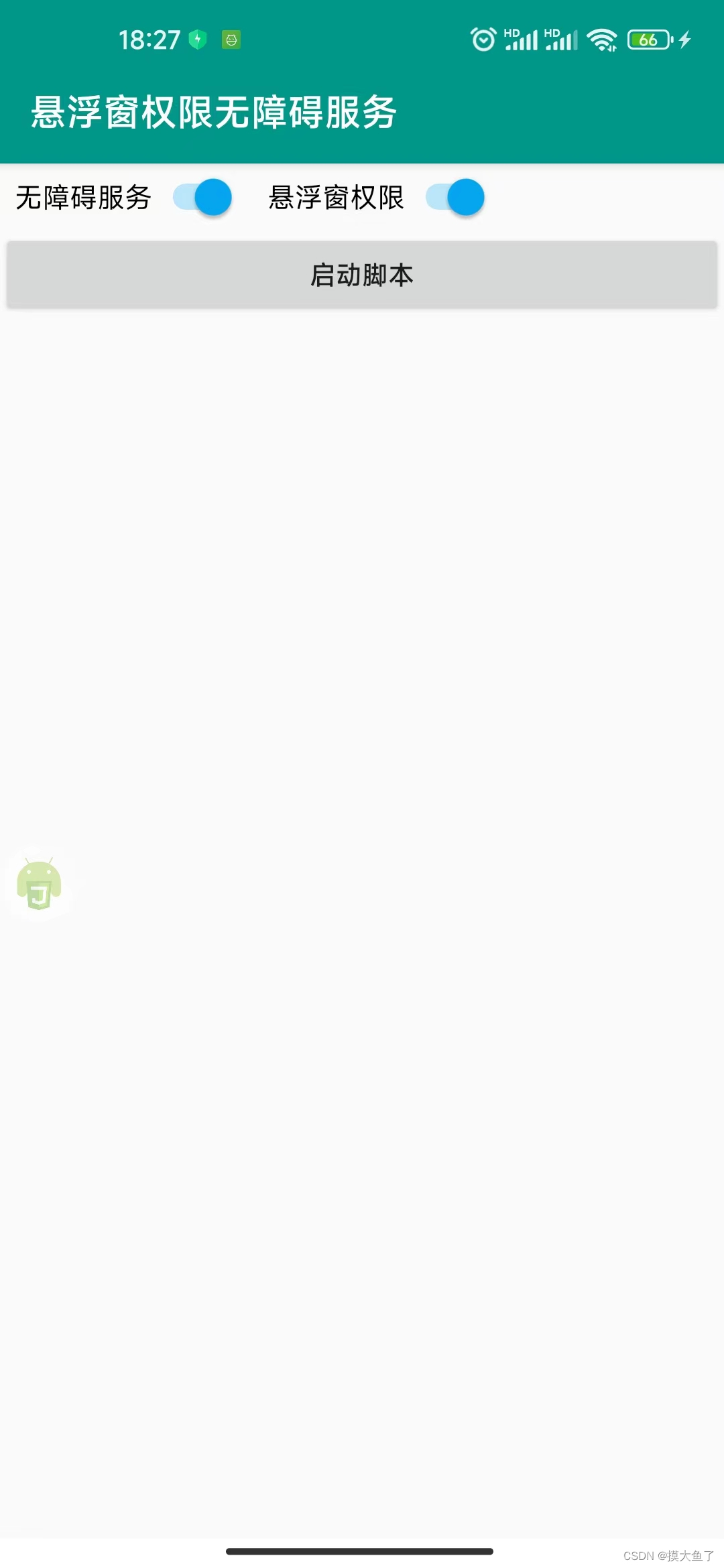
"ui";
ui.layout(
<vertical>
<appbar>
<toolbar title="悬浮窗权限无障碍服务"/>
</appbar>
<horizontal>
<Switch id="无障碍服务" text="无障碍服务" checked="{{auto.service != null}}" padding="8 8 8 8" textSize="15sp"/>
<Switch id="悬浮窗权限" text="悬浮窗权限" checked="{{floaty.checkPermission() != false}}" padding="8 8 8 8" textSize="15sp"/>
</horizontal>
<button id="start" text="启动脚本"/>
</vertical>
);
ui.无障碍服务.on("check", function(checked) {
// 用户勾选无障碍服务的选项时,跳转到页面让用户去开启
if (checked && auto.service == null) {
app.startActivity({
action: "android.settings.ACCESSIBILITY_SETTINGS"
});
}
if (!checked && auto.service != null) {
auto.service.disableSelf();
}
});
ui.悬浮窗权限.on("check", function(checked) {
//申请悬浮窗
importClass(android.content.Intent);
importClass(android.net.Uri);
importClass(android.provider.Settings);
var intent = new Intent(Settings.ACTION_MANAGE_OVERLAY_PERMISSION,
Uri.parse("package:" + context.getPackageName()));
intent.addFlags(Intent.FLAG_ACTIVITY_NEW_TASK);
app.startActivity(intent);
});
// 当用户回到本界面时,resume事件会被触发
ui.emitter.on("resume", function() {
// 此时根据无障碍服务的开启情况,同步开关的状态
ui.无障碍服务.checked = auto.service != null;
ui.悬浮窗权限.checked = floaty.checkPermission() != false
});
ui.start.on("click", function() {
if (floaty.checkPermission() == false) {
toast("请先开启悬浮窗权限!")
return;
}
//程序开始运行之前判断无障碍服务
if (auto.service == null) {
toast("请先开启无障碍服务!");
return;
}
/**
* 下面运行主要程序
*/
starts();
});
function starts(){
toast("主程序开始运行");
}
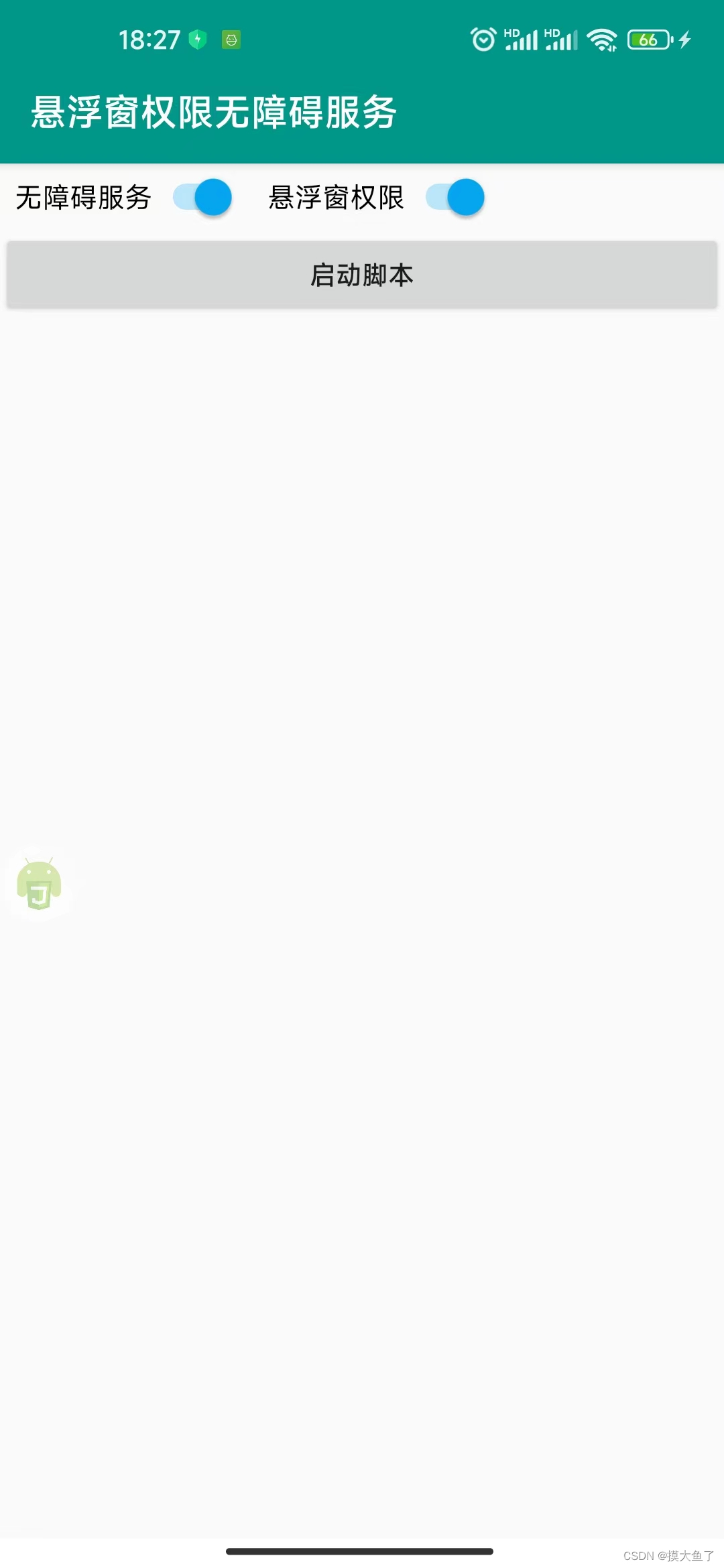





 该代码段展示了如何使用Auto.js创建UI界面来检查和管理悬浮窗权限及无障碍服务。当用户勾选或取消这些服务时,程序会相应地引导用户开启或关闭设置。同时,只有在具备悬浮窗权限和无障碍服务的情况下,才能启动主程序。
该代码段展示了如何使用Auto.js创建UI界面来检查和管理悬浮窗权限及无障碍服务。当用户勾选或取消这些服务时,程序会相应地引导用户开启或关闭设置。同时,只有在具备悬浮窗权限和无障碍服务的情况下,才能启动主程序。

















 9908
9908

 被折叠的 条评论
为什么被折叠?
被折叠的 条评论
为什么被折叠?








